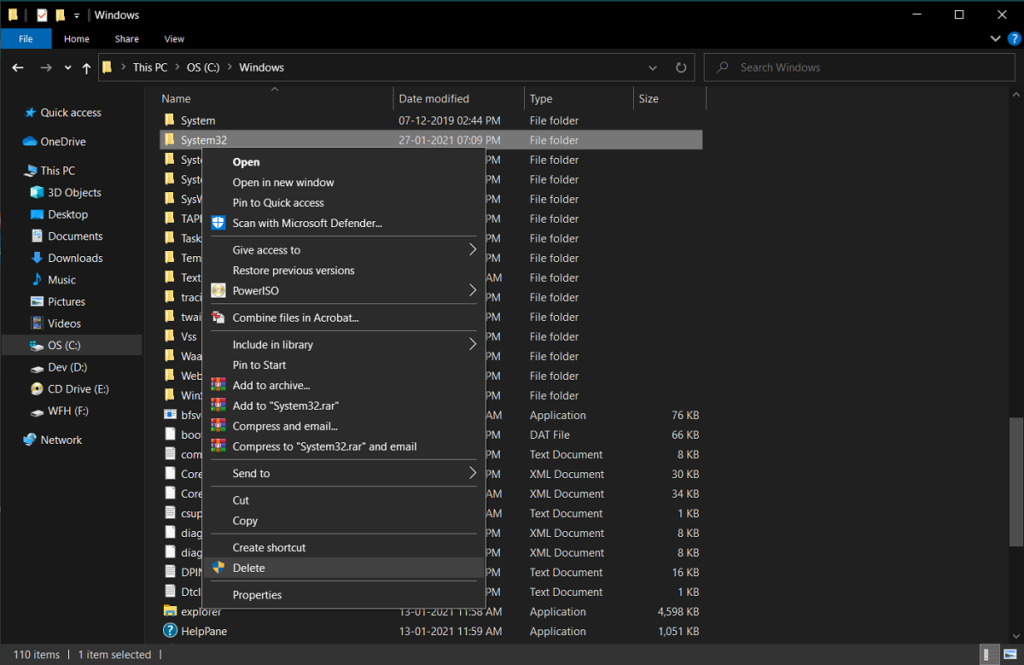
نحوه حذف System32 در ویندوز کامپیوتر
System32 چیست؟
System32 یک دایرکتوری با تمام فایلهای ضروری نصب ویندوز شماست. معمولاً در درایو C واقع شده است: C: \ Windows \ System32 یا C: \ Winnt \ system32. System32 همچنین شامل پرونده های برنامه است که برای اجرای سیستم عامل ویندوز و همه برنامه های نرم افزاری رایانه مهم هستند. System32 در تمام نسخه های ویندوز از ویندوز 2000 به بعد وجود دارد.
دلایل حذف System32
توصیه نمی شود System32 را از رایانه ویندوز خود حذف کنید زیرا به عملکرد سیستم عامل و پرونده های برنامه تحت ویندوز کمک می کند. علاوه بر این ، پرونده های موجود در System32 توسط TrustedInstaller محافظت می شوند ، به طوری که این پرونده ها به طور تصادفی حذف نمی شوند.
علاوه بر این ، اگر System32 را حذف کنید ، ممکن است باعث خرابی نصب ویندوز شود و ممکن است مجبور شوید Windows خود را دوباره تنظیم کنید. بنابراین ، تنها دلیل حذف System32 زمانی است که می خواهید یک نصب ویندوز مشکل ساز را حذف کنید.
با حذف System32 چه اتفاقی می افتد؟
پوشه System32 شما شامل تمام پرونده های مهم سیستم عامل ویندوز و برنامه های نرم افزاری تحت Windows است. بنابراین ، هنگامی که System32 یا برخی از پرونده های موجود در System32 را از رایانه Windows خود حذف می کنید ، ممکن است سیستم عامل Windows ناپایدار شود و خراب شود.
به شدت توصیه می شود System32 را از رایانه ویندوز خود حذف نکنید ، مگر اینکه کاملاً ضروری باشد.
اگر قصد یادگیری ICDL دارید میتوانید در دوره تخصصی آموزش ICDL شرکت کنید.
3 روش برای حذف پوشه System32 در ویندوز 10
روش 1: با استفاده از یک فایل دسته ای ، System32 را حذف کنید
با دنبال کردن این مراحل می توانید به راحتی فایل ها را در System32 حذف کنید:
1. اولین قدم این است که System32 را در رایانه ویندوز خود قرار دهید. System32 معمولاً در درایو C قرار دارد: C: \ Windows \ System32.
2. اکنون باید مکان پرونده فایل خاصی را که می خواهید از پوشه System32 حذف کنید ، کپی کنید. برای این منظور می توانید به راحتی روی پرونده کلیک راست کرده و Properties را انتخاب کنید.
3. در پنجره Properties ، به زبانه General بروید و محل پرونده را از پنجره کپی کنید.
4. اکنون Notepad را در رایانه ویندوز خود باز کنید. کلید Windows را فشار دهید و “Notepad” را در نوار جستجو تایپ کنید.
5- در دفترچه یادداشت ، باید cd را “مکان” تایپ کنید. در مکان ، آن را با مکان پرونده ای که قبلاً کپی کرده اید جایگزین کنید. مطمئن شوید که در حال تایپ مکان در نقل قول ها هستید. حالا Enter را فشار دهید و در خط بعدی del را تایپ کنید.
6. بعد از اینکه del را تایپ کردید ، فاصله دهید و نام پرونده ای را که می خواهید از پوشه System32 پاک کنید ، تایپ کنید. در مورد ما ، ما در حال تایپ del AppLocker هستیم. اگر پسوندهایی در نام پرونده وجود دارد ، مطمئن شوید که آنها را تایپ کنید.
7. حال باید بر روی File در گوشه بالا سمت راست کلیک کرده و Save As را انتخاب کنید تا پرونده با هر نامی ذخیره شود. با این حال ، مطمئن شوید که پسوند name .bat را بعد از نام اضافه کرده اید. در مورد ما ، ما آن را به عنوان AppLocker.bat ذخیره می کنیم. پس از اتمام ، بر روی دکمه ذخیره کلیک کنید.
8- سرانجام ، باید بتوانید پوشه System32 یا پرونده های خاص زیر آن را حذف کنید.
روی فایل دسته ای دوبار کلیک کنید ، پرونده خاص از پوشه System32 حذف می شود.
روش 2: برای حذف System32 امتیازات اداری را بدست آورید
در این روش می توانید امتیازات اداری را بدست آورید و به راحتی پوشه System32 یا برخی از پرونده های زیر آن را حذف کنید.
1. cmd را در نوار جستجوی ویندوز تایپ کنید و سپس بر روی Run as Administrator در زیر Command Prompt از نتیجه جستجو کلیک کنید.
2. اکنون پنجره Command Prompt ظاهر می شود ، دستور زیر را در cmd تایپ کرده و Enter را بزنید:
3- دستور بالا به شما امتیاز مالکیت پوشه System32 را می دهد.
4- برای حذف System32 ، باید دستور زیر را در cmd تایپ کنید و Enter را بزنید:
cacls C: \ Windows \ System32
5- خط فرمان و تمام برنامه های در حال اجرا را در رایانه خود ببندید.
6. به درایو C بروید و پوشه System32 را پیدا کنید.
7. سرانجام ، می توانید به راحتی کل پوشه یا پرونده های خاص را در پوشه System32 حذف کنید.
روش 3: با TrustedInstaller مجوزهای پرونده را بدست آورید
اگر قادر به انجام مراحل زیر روش قبلی نبودید یا هنگام حذف پوشه System32 از رایانه خود با خطای “شما برای انجام این عمل مجاز نیستید” مواجه شدید ، می توانید با پیروی از این موارد مجوز پرونده را با TrustedInstaller دریافت کنید مراحل:
1. پوشه System32 را در درایو C قرار دهید. معمولاً در درایو C قرار دارد: C: \ Windows \ System32.
2. بر روی پوشه System32 کلیک راست کرده و روی Properties کلیک کنید.
3. در پنجره Properties ، به تب Security بروید و از پایین پنجره بر روی “Advanced” کلیک کنید.
4- یک جعبه محاوره ای ظاهر می شود ، جایی که گزینه “تغییر” را در نزدیکی TrustedInstaller مشاهده خواهید کرد. روی آن کلیک کنید.
5. اکنون ، باید نام کاربری رایانه Windows خود را وارد کنید ، جایی که در آن می گوید: “برای انتخاب نام شی را وارد کنید”.
6. بر روی “Check Names” کلیک کنید تا ببینید آیا نام کاربری شما در منو ظاهر می شود یا خیر. اگر نام کاربری خود را مشاهده کردید ، بر روی تأیید کلیک کنید.
همچنین اگر به تعمیرات کامپیوتر و لپ تاپ علاقه دارید میتوانید در دوره های آموزش تعمیرات کامپیوتر و آموزش تعمیر لپ تاپ شرکت کنید.
توجه: اگر نام کاربری خود را نمی دانید ، بر روی دکمه Advanced کلیک کنید ، سپس روی Find Now کلیک کنید و نام کاربری خود را از لیست گزینه ها انتخاب کنید و OK را کلیک کنید.
7. به برگه Security برگردید و در گروه ها یا نام کاربری ، نام کاربری را که قبلا انتخاب کرده اید انتخاب کنید و OK را کلیک کنید.
8- سرانجام ، باید بتوانید پوشه System32 یا پرونده های خاص زیر آن را حذف کنید.
مطالب مرتبط: آموزش اسمبل کامپیوتر






